Cet article explique comment insérer deux types de cases à cocher dans un document Word : des cases à cocher uniquement décoratives, utiles dans les documents imprimés, et des cases à cocher qui peuvent être cochées électroniquement dans le document. Ce tutoriel s’applique à Word 2010 et aux versions supérieures sur les systèmes d’exploitation macOS ou Windows.
Insertion de cases à cocher pour les documents imprimés
Placer des cases à cocher dans votre document à des fins strictement visuelles, que ce soit sur papier ou sur écran, est un processus simple. Vous ne pouvez pas leur ajouter une coche dans Word.
Sélectionnez un emplacement dans le document Word.
Sélectionnez l'onglet Accueil s'il n'est pas déjà sélectionné.
Choisissez la liste déroulante qui accompagne le bouton Bullets.
Lorsque la fenêtre contextuelle de la bibliothèque de puces apparaît, sélectionnez Définir une nouvelle puce.
La boîte de dialogue Définir une nouvelle puce s'affiche et se superpose à la fenêtre principale de Word. Sélectionnez Symbole.
Faites défiler la liste des symboles jusqu'à ce que vous en trouviez un qui puisse être utilisé comme case à cocher, et cliquez une fois dessus pour le sélectionner. Si vous ne voyez pas une option qui vous plaît, choisissez une valeur différente dans la liste déroulante Police - Webdings, par exemple - pour parcourir d'autres ensembles de symboles.
Microsoft Word prend en charge les caractères spéciaux tels que les puces, les symboles de droits d'auteur et de marques, les différents styles de flèches et les glyphes associés.
Sélectionnez OK lorsque vous avez fait votre choix.
Dans l'interface Définir une nouvelle puce, sélectionnez OK. Si vous avez suivi les instructions correctement, la case à cocher devrait maintenant être ajoutée à votre document.QUE FONT LES TOUCHES MAJ+ENTRÉE DANS WORD ?
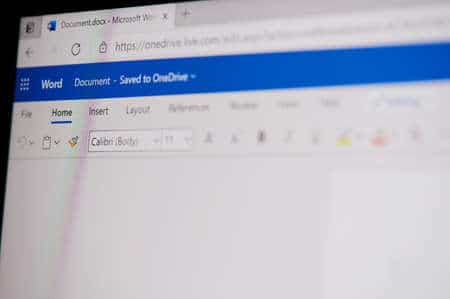
Insertion de cases à cocher pour les documents électroniques
En plus des symboles visuels, Word prend en charge les cases à cocher fonctionnelles. Celles-ci sont très utiles pour les listes de contrôle en ligne ou d’autres types de formulaires qui nécessitent une interaction avec l’utilisateur.
Sélectionnez Fichier > Options.
Dans la boîte de dialogue Options de Word, sélectionnez Personnaliser le ruban.
Sous Personnaliser le ruban, choisissez l'option Onglets principaux dans le menu déroulant.
Localisez l'option Développeur et sélectionnez + pour développer la liste. Cochez l'option Développeur en cochant une fois la case correspondante.
Sélectionnez + à côté de l'option intitulée Contrôles et développez également sa liste.
Sélectionnez la case à cocher Contrôle du contenu et cliquez sur OK pour revenir à l'interface principale de Word.
Activez l'onglet Développeur, maintenant ajouté au menu principal en haut de votre écran.
Dans la section Contrôles, sélectionnez l'icône de la case à cocher.
Une nouvelle case à cocher devrait maintenant être insérée dans votre document.Comment modifier le symbole de la case à cocher
Par défaut, un X apparaît dans la case à cocher lorsque quelqu’un clique dessus. Ce symbole peut être modifié, ainsi que de nombreux autres attributs de la nouvelle case à cocher. Sélectionnez-la, puis sélectionnez Propriétés. Vous pouvez alors modifier l’apparence des symboles cochés et non cochés, ainsi que le comportement de la case à cocher elle-même lorsqu’elle est utilisée dans votre document électronique.
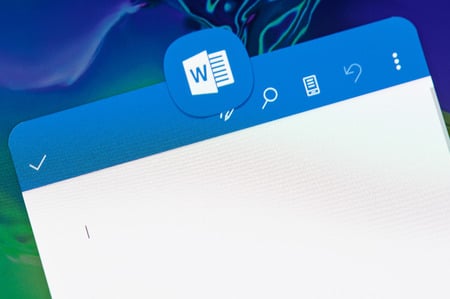
Salut,
C’est super facile avec vos explications.